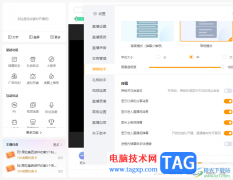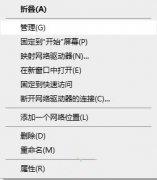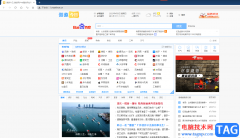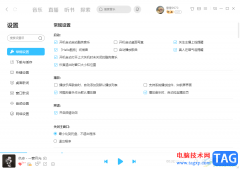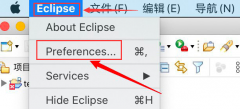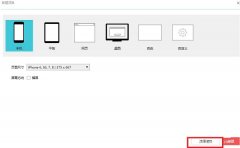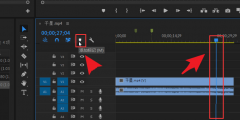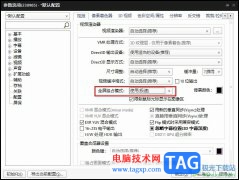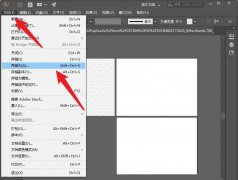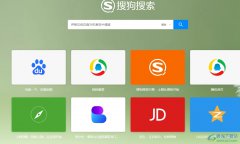dev c++是一个功能强大的免费集成开发环境,可以帮助用户轻松地完成c语言的编程工作, dev
c++拥有着强大的编辑器、编译器调试器或是格式整理器等多种自由文件,很适初学者来编辑c语言,所以dev c++拥有着大量忠实的用户,当用户在dev
c++中编辑好代码后,想要进行编译运行,却发现无法使用的问题,这个问题其实是很好解决的,用户直接可以在环境选项、编译选项和编辑器选项这几个方面来进行设置,那么问题详细的解决过程是怎样的呢,下面就和小编一起来看看解决dev
c++没法编译运行的方法吧,希望小编的教程可以帮助大家解决好这个问题。
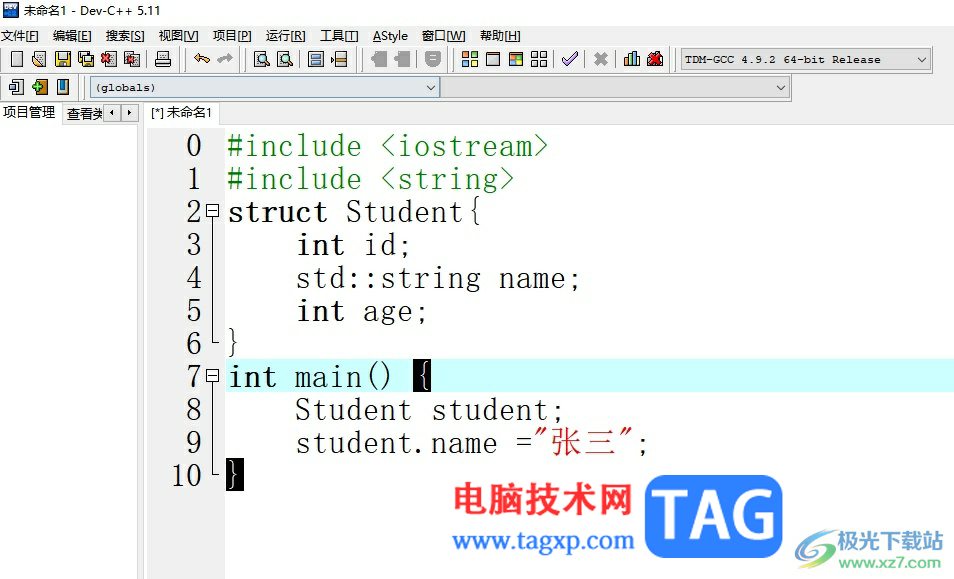
方法步骤
1.用户在电脑上打开dev c++,接着在页面上进行代码的编辑
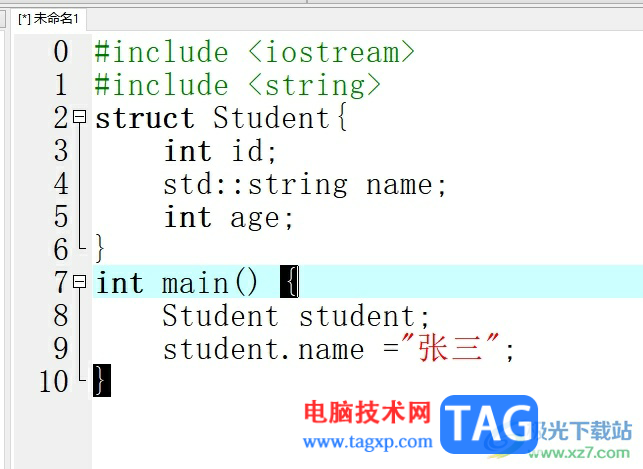
2.在菜单栏中点击工具选项,将会弹出下拉选项卡,用户选择其中的环境选项
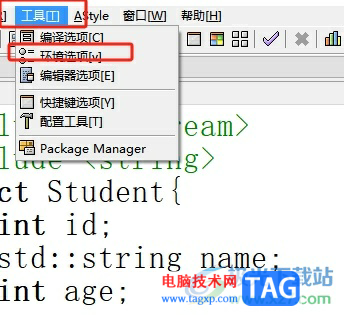
3.进入到环境选项窗口中,用户在基本选项卡中找到浏览debbug板块,然后勾选查看鼠标指向的变量选项并按下确定按钮
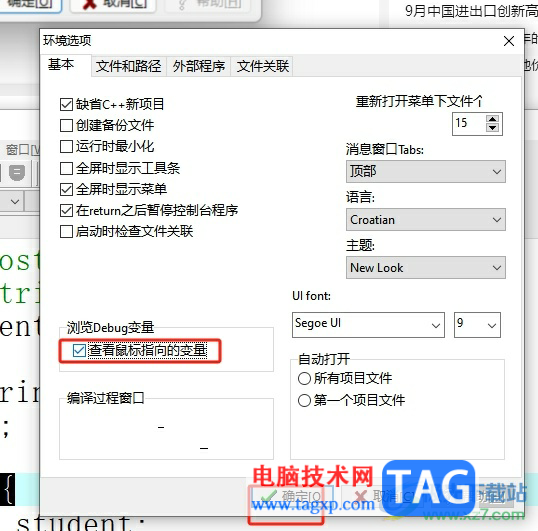
4.接着继续在工具选项卡中点击编译选项,页面将会发生切换
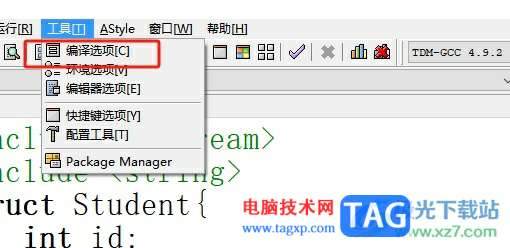
5.进入带编译器选项窗口中,用户依次点击其中的代码生成/优化选项和连接器选项
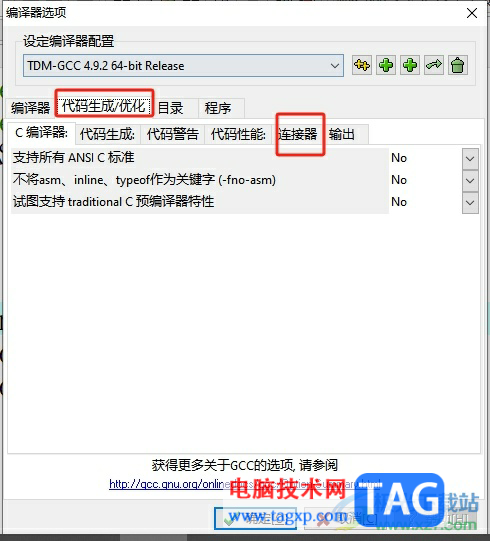
6.然后将下方的产生调试信息选项设置为yes状态,并按下窗口底部的确定按钮
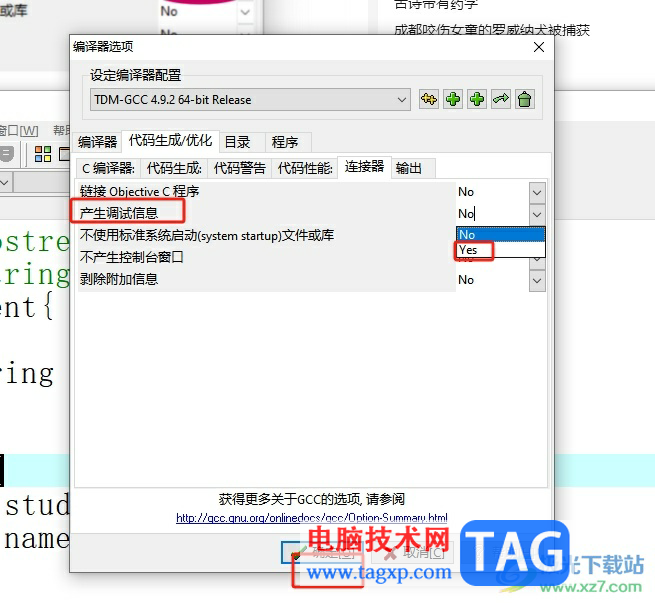
7.还是没法使用的话,用户尝试在编辑页面上方将编辑器选项设置为TDH-GCC 4.9.2 64-bit Debug选项即可
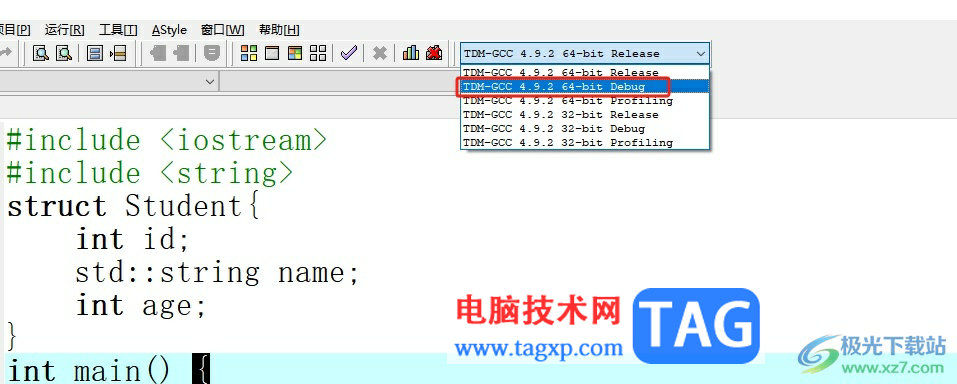
用户在dev c++中编辑好代码后,想要进入编译运行,却发现无法使用的情况,就可以通过对环境选项、编译选项和编辑器选项这三个方面来进行设置即可,方法是很简单的,若是用户操作后还是没法使用的话,可能是因为自己下载了不带编译器的版本,需要重新下载安装。